随着手机的普及,我们拍摄的照片越来越多,手机相册中保存了我们珍贵的回忆,有时我们希望将手机中的照片传输到电脑上进行编辑或备份,但却不知道手机相册在电脑上显示的文件夹名称是什么。在这篇文章中我们将探讨如何在电脑上查看手机相册文件夹,以便更方便地管理和处理我们的照片。无论是通过数据线连接还是通过无线传输方式,我们都将分享一些简单易行的方法,帮助您快速找到手机相册在电脑上的存储位置。让我们一起来了解吧!
如何在电脑上查看手机相册文件夹
操作方法:
1.将手机连接电脑,在电脑端点击“我的i电脑---便捷设备---华为P9”;
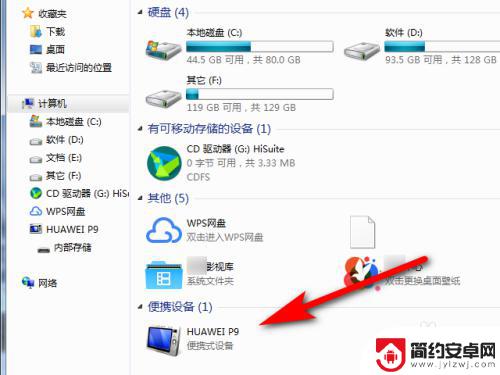
2.点击“内部存储”;
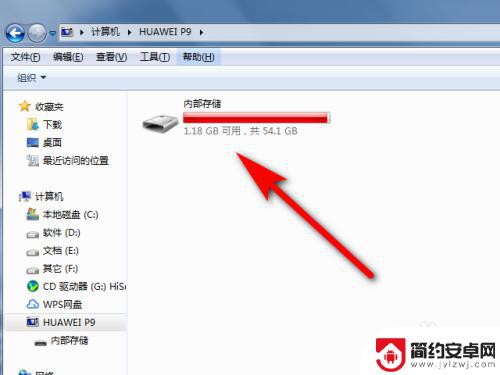
3.点击“DCIM”;
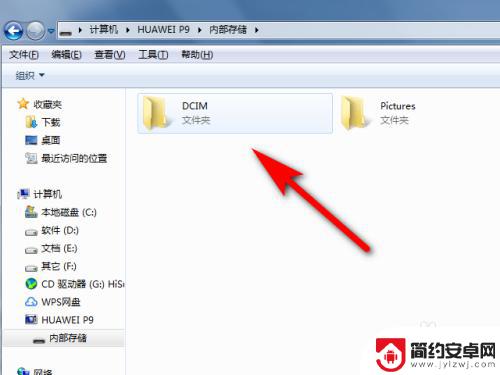
4.点击“camera”;
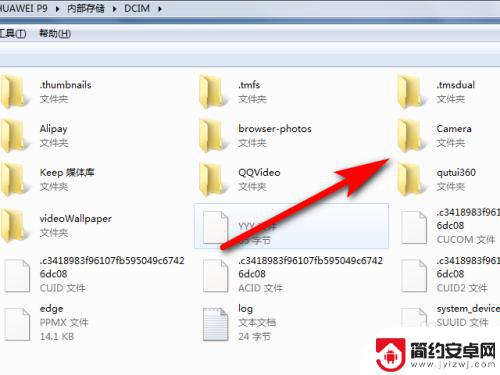
5.camera文件夹就是手机相册文件夹,可以看到手机相机拍摄的全部照片。
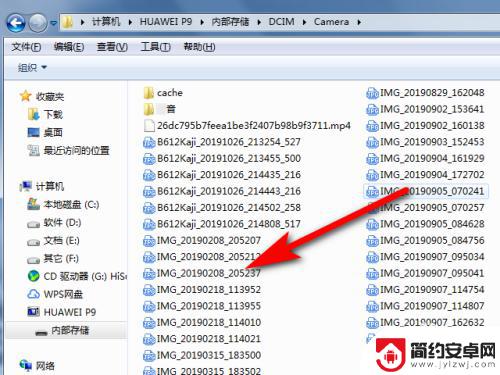
6.方法总结
1、将手机连接电脑,在电脑端点击“我的i电脑---便捷设备---华为P9”
2、点击“内部存储”
3、点击“DCIM”
4、点击“camera”
5、camera文件夹就是手机相册文件夹,可以看到手机相机拍摄的全部照片

以上就是手机相册在电脑上显示的文件夹名称的全部内容,如果你遇到这个问题,可以尝试按照以上方法解决,希望能对大家有所帮助。










